Craftbukkit 1.8.1
Se você já criou seu próprio servidor do Minecraft, pode usar o Modification Craftbukkit 1.8.1 para instalar e usar plug-ins do Bukkit. A instalação é concluída em alguns minutos e os comandos adicionais podem ser usados imediatamente após reiniciar o servidor.
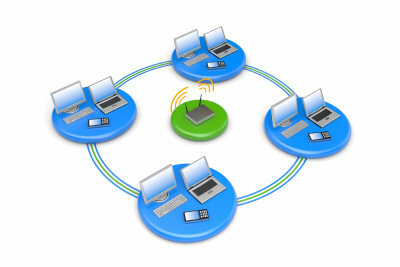
Uma versão atual do Java é necessária para uma instalação sem erros do Craftbukkit 1.8.1. Portanto, você deve atualizar isso antes de baixar o arquivo e criar o servidor. Como esta é uma modificação ou extensão do servidor Bukkit normal, preste atenção à versão e sua compatibilidade com o arquivo do servidor existente.
Atualize o Java e baixe o Craftbukkit 1.8.1
- Antes de instalar o Craftbukkit 1.8.1, verifique se sua versão do Java está atualizada. Para fazer isso, basta acessar o site da Java e compare o número da versão exibida com a versão instalada em seu computador.
- Se necessário, faça uma atualização. Feito isso, baixe o arquivo do servidor em Craftbukkit 1.8.1 baixa. Verifique se há vírus no pacote do arquivo baixado antes de extraí-lo.
Instale o Craftbukkit
- Se você descompactou o pacote de arquivos do Craftbukkit 1.8.1, primeiro crie no diretório do servidor já existente de Minecraft uma pasta com o nome do seu servidor. Apenas o arquivo "craftbukkit.jar" é copiado para este.
- Agora abra o editor para criar o chamado arquivo inicial. Para janelas digite o seguinte comando: "@echo offjava -Xms1024M -Xmx2048M -jar craftbukkit-0.0.1-SNAPSHOT.jar" e salve-o como um arquivo .bat na pasta criada anteriormente.
- Agora inicie o servidor normalmente para que as pastas correspondentes sejam criadas. Pare com isso quando o processo for concluído e agora selecione o arquivo "ops.txt" para inserir o nome do jogador do Minecraft. Isso é necessário para que você também receba direitos de administrador no servidor.
- Finalmente, abra o arquivo "serverproberties" para fazer as configurações lá. Você deve se certificar de que 25565 foi inserido para a porta. Aqui você pode, entre outras coisas, definir o nível de dificuldade ou limitar o número de jogadores.
- Não se esqueça de salvar o arquivo quando terminar de fazer suas configurações. Em seguida, inicie o servidor novamente e você poderá se conectar a ele inserindo o IP apropriado ou via "localhost" para jogar o Minecraft.
Minecraft: instale mods em um servidor - é assim que funciona
A comunidade do Minecraft é muito ativa, então não é surpreendente que ...
Quão útil você considera este artigo?


